Εναλλακτικές ροές NTFS στα Windows 10
Έχετε ακούσει ποτέ για εναλλακτικές ροές NTFS στα Windows; Είναι ένα πολύ ενδιαφέρον χαρακτηριστικό του συστήματος αρχείων, NTFS, που χρησιμοποιείται στις σύγχρονες εκδόσεις των Windows. Επιτρέπει την αποθήκευση επιπλέον πληροφοριών (π.χ. δύο αρχεία κειμένου ή ένα κείμενο και μια εικόνα ταυτόχρονα) σε ένα μόνο αρχείο. Δείτε πώς μπορείτε να παραθέσετε, να διαβάσετε, να δημιουργήσετε και να διαγράψετε εναλλακτικές ροές NTFS στα Windows 10.
Διαφήμιση
Έτσι, το NTFS, το προεπιλεγμένο σύστημα αρχείων των σύγχρονων εκδόσεων των Windows, υποστηρίζει την αποθήκευση πολλαπλών ροών δεδομένων σε μία μονάδα αρχείου. Η προεπιλεγμένη (χωρίς όνομα) ροή ενός αρχείου αντιπροσωπεύει τα περιεχόμενα του αρχείου που είναι ορατά στη συσχετισμένη εφαρμογή όταν κάνετε διπλό κλικ σε αυτό στην Εξερεύνηση αρχείων. Όταν ένα πρόγραμμα ανοίγει ένα αρχείο που είναι αποθηκευμένο σε NTFS, ανοίγει πάντα τη ροή χωρίς όνομα, εκτός εάν ο προγραμματιστής του έχει κωδικοποιήσει ρητά μια διαφορετική συμπεριφορά. Εκτός από αυτό, τα αρχεία μπορούν να έχουν ονομασμένες ροές.
Οι επώνυμες ροές κληρονομήθηκαν από το σύστημα αρχείων HFS του Macintosh και υπάρχουν στο NTFS ξεκινώντας από τις πρώτες του εκδόσεις. Για παράδειγμα, τα Windows 2000, η αγαπημένη μου και η καλύτερη έκδοση των Windows, χρησιμοποίησαν εναλλακτικές ροές NTFS για την αποθήκευση μεταδεδομένων αρχείων σε τέτοιες ροές.
Οι λειτουργίες αρχείων όπως η αντιγραφή και η διαγραφή λειτουργούν με την προεπιλεγμένη ροή. Μόλις το σύστημα λάβει ένα αίτημα για διαγραφή της προεπιλεγμένης ροής ενός αρχείου, καταργεί όλες τις σχετικές εναλλακτικές ροές.
Έτσι, το filename.ext καθορίζει την ανώνυμη ροή του αρχείου. Η εναλλακτική σύνταξη ροής είναι η εξής:
filename.ext: ροή
Το filename.ext: stream καθορίζει την εναλλακτική ροή που ονομάζεται απλά "stream". Οι κατάλογοι μπορούν επίσης να έχουν εναλλακτικές ροές. Μπορείτε να προσπελάσετε με τον ίδιο τρόπο όπως οι κανονικές ροές αρχείων.
Πιθανότατα αναρωτιέστε πού μπορείτε να βρείτε μια εναλλακτική ροή για ένα αρχείο στην εγκατάσταση των Windows 10; Θα σας δώσω ένα παράδειγμα. Όταν κάνετε λήψη ενός αρχείου, τα Windows 10/Edge και άλλα σύγχρονα προγράμματα περιήγησης δημιουργούν μια εναλλακτική ροή για αυτό το αρχείο με το όνομα Ζώνη. Αναγνωριστικό που αποθηκεύει ένα σημάδι ότι το αρχείο ελήφθη από το Διαδίκτυο, έτσι πρέπει να ξεμπλοκαριστεί πριν αρχίσετε να το χρησιμοποιείτε.
Λίστα εναλλακτικών ροών NTFS για αρχείο
Από προεπιλογή, η Εξερεύνηση αρχείων και οι περισσότεροι διαχειριστές αρχείων τρίτων δεν εμφανίζουν εναλλακτικές ροές για αρχεία. Για να τα απαριθμήσετε, μπορείτε να χρησιμοποιήσετε είτε την παλιά καλή γραμμή εντολών είτε το σύγχρονο αντίστοιχο PowerShell.
Για να παραθέσετε εναλλακτικές ροές NTFS για αρχείο στα Windows 10, κάντε το εξής.
- Ανοίξτε μια νέα γραμμή εντολών σε ένα φάκελο που περιέχει τα αρχεία που θέλετε να ελέγξετε.
- Πληκτρολογήστε την εντολή
dir /R "όνομα αρχείου". Αντικαταστήστε το τμήμα "όνομα αρχείου" με το πραγματικό όνομα του αρχείου σας.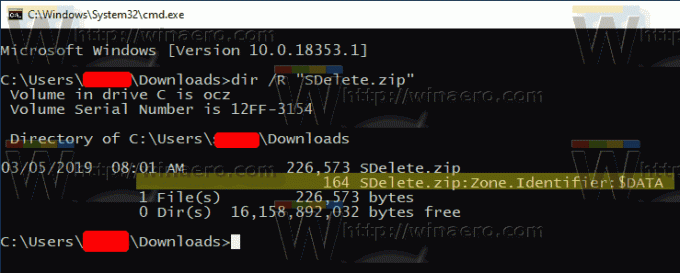
- Στην έξοδο, θα δείτε εναλλακτικές ροές που συνδέονται με το αρχείο (εάν υπάρχουν) που οριοθετούνται με άνω και κάτω τελεία. Η προεπιλεγμένη ροή εμφανίζεται ως $ΔΕΔΟΜΕΝΑ.
Εναλλακτικά, μπορείτε να χρησιμοποιήσετε το PowerShell για να βρείτε εναλλακτικές ροές NTFS για ένα αρχείο.
Καταχωρίστε τις εναλλακτικές ροές NTFS για ένα αρχείο με το PowerShell
- Ανοίξτε το PowerShell στον φάκελο Λήψεις.
- Εκτελέστε την εντολή
Get-Item "filename" -Stream *. - Αντικαταστήστε το τμήμα "όνομα αρχείου" με το πραγματικό όνομα του αρχείου σας.

Τώρα, ας δούμε πώς να διαβάζουμε και να γράφουμε εναλλακτικά δεδομένα ροής.
Για να διαβάσετε εναλλακτικά περιεχόμενα ροής NTFS στα Windows 10,
- Ανοίξτε μια νέα γραμμή εντολών ή PowerShell σε ένα φάκελο που περιέχει τα αρχεία που θέλετε να ελέγξετε.
- Στη γραμμή εντολών, πληκτρολογήστε την εντολή
περισσότερα < "όνομα αρχείου: όνομα ροής". Αντικαταστήστε το τμήμα "όνομα αρχείου: όνομα ροής" με το πραγματικό όνομα του αρχείου σας και της ροής του. Π.χ.περισσότερα < "SDelete.zip: Ζώνη. Αναγνωριστικό".
- Στο PowerShell, εκτελέστε την ακόλουθη εντολή:
Get-Content "filename" -Stream "stream name". Για παράδειγμα,Get-Content "SDelete.zip" -Ζώνη ροής. Αναγνωριστικό.
Σημείωση: Η ενσωματωμένη εφαρμογή Σημειωματάριο υποστηρίζει εναλλακτικές ροές NTFS out of the box. Εκτελέστε το ως εξής: σημειωματάριο "όνομα αρχείου: όνομα ροής".
Για παράδειγμα, σημειωματάριο "SDelete.zip: Ζώνη. Αναγνωριστικό".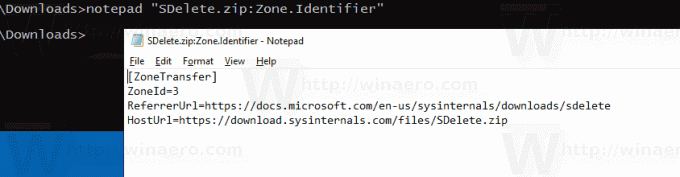
Το δημοφιλές πρόγραμμα επεξεργασίας τρίτου κατασκευαστή Notepad++ είναι επίσης σε θέση να χειρίζεται εναλλακτικές ροές NTFS.
Τώρα, ας δούμε πώς να δημιουργήσετε μια εναλλακτική ροή NTFS.
Για να δημιουργήσετε εναλλακτική ροή NTFS στα Windows 10,
- Ανοίξτε μια νέα γραμμή εντολών ή PowerShell σε φάκελο της επιλογής σας.
- Στη γραμμή εντολών, εκτελέστε την εντολή
echo Γεια σου Κόσμο! > hello.txtγια να δημιουργήσετε ένα απλό αρχείο κειμένου. - Στη γραμμή εντολών, εκτελέστε την εντολή
echo Δοκιμή ροών NTFS > hello.txt: δοκιμήγια να δημιουργήσετε μια εναλλακτική ροή με το όνομα "test" για το αρχείο σας. - Κάντε διπλό κλικ στο hello.txt αρχείο για να το ανοίξετε στο Σημειωματάριο (ή σε άλλη εφαρμογή που έχει οριστεί ως προεπιλεγμένο πρόγραμμα επεξεργασίας κειμένου).
- Στη γραμμή εντολών, πληκτρολογήστε και εκτελέστε
σημειωματάριο hello.txt: δοκιμήγια να δείτε τα περιεχόμενα της εναλλακτικής ροής NTFS. 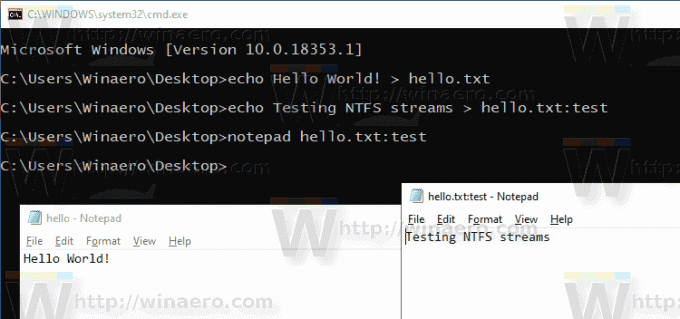
- Στο PowerShell, μπορείτε να χρησιμοποιήσετε το ακόλουθο cmdlet για να αλλάξετε τα περιεχόμενα μιας εναλλακτικής ροής NTFS:
Set-Content -Path hello.txt -Δοκιμή ροής. Παρέχετε τα περιεχόμενα ροής όταν σας ζητηθεί.
- Πατήστε το πλήκτρο Enter χωρίς να εισαγάγετε καμία τιμή για να ολοκληρώσετε την επεξεργασία.
Τέλος, δείτε πώς μπορείτε να διαγράψετε μια εναλλακτική ροή NTFS για ένα αρχείο στα Windows 10.
Για να διαγράψετε την εναλλακτική ροή NTFS στα Windows 10,
- Ανοιξε PowerShell.
- Εκτελέστε την ακόλουθη εντολή:
Remove-Item -Path "filename" -Stream "stream name". - Αντικαταστήστε το τμήμα "όνομα αρχείου" με το πραγματικό όνομα του αρχείου σας. Αντικαθιστώ
"όνομα ροής"με το πραγματικό όνομα ροής.
Αυτό είναι.

